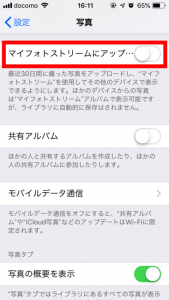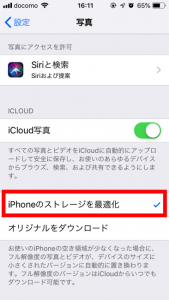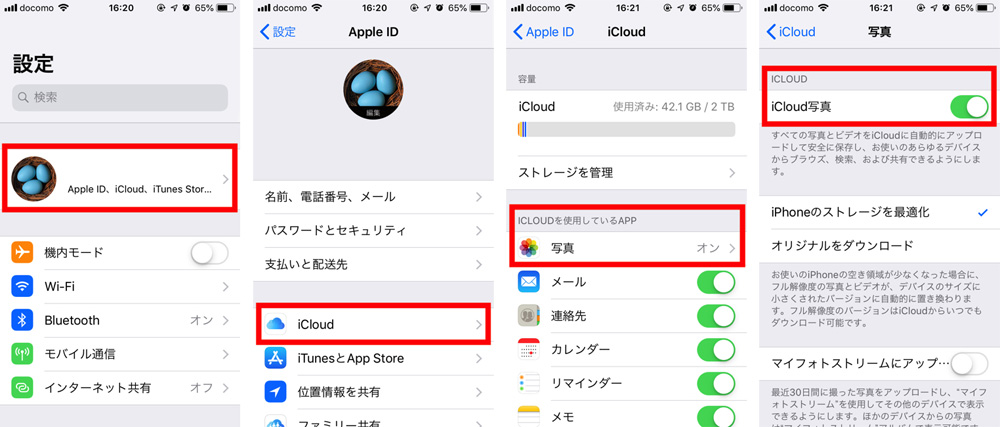iPhoneの写真容量を減らすには
iPhoneには、他のデバイス(iPadなど)で同じ写真を見ることができる「マイフォトストリーム」という機能がある。この機能をオンにしていると写真が重複して保存されることになるため、本体の容量を使用する。
他のデバイスで写真を見ることがない場合には、マイフォトストリームはオフに設定しておこう。「iCloud写真」を有効にしていれば、特に必要のない機能かもしれない。
それでもiPhoneの写真容量が減らない時は
ここまでの設定を試してもiPhoneの容量が減らない時には、保存されている写真を思い切って断捨離するのもいいだろう。意外と、撮影後に一度も見えていない写真もあるものだ。
また、「iCloud写真」を有効にしている場合には「iPhoneのストレージを最適化」という項目にチェックを入れておくと、容量確保に役立つ。この設定をしておくと、iPhone内の空き容量が少なくなった時、フルバージョンはiCloudに保存されながらも、デバイス内のサイズに合った容量に自動で変換してくれる。
iPhoneの写真をバックアップする
iPhoneで撮影した写真の主要なバックアップ先はiCloudだ。iPhoneからiCloudに写真を保存するには、以下の手順で設定を行う。
【iPhoneの写真をiCloudにバックアップする手順】
1.設定>Apple ID>iCloud>写真と進む
2.「iCloud写真」にチェックを入れる
iCloudは誰でも5GBまで無料で利用ができるが、写真を保存するとすぐに容量がいっぱいになる。容量は月130円で50GBにアップグレードもできるため、検討してもいいだろう。
その他にも無料で利用できるクラウドサービスで、iPhoneの写真のバックアップを取ることも可能だ。
これらのクラウドサービスを利用しない場合には、PCに接続しiTunes経由で写真のバックアップを取ることになる。
iPhoneで写真のバックアップができない時は?
ICloudで写真のバックアップが取れない原因は、「きちんと設定できていない」「iCloudの容量が足りない」の2つが考えられる。
前者の場合には、前項で紹介した手順で再度設定を試してほしい。後者の場合には、PCを使いiTunes経由でバックアップを取るか、iCloudの容量を有料で追加しよう。
H3:iPhoneに写真のバックアップを復元・保存する
iCloudで写真のバックアップを取った場合、写真1枚だけをiPhoneに復元させる方法はない。一度iPhoneをリセットして、復元をする必要がある。
しかし、これはとても面倒な作業だ。そのような場合には「Googleフォト」などのアプリを活用し、バックアップしながら必要に応じて写真を復元・保存するのがいいだろう。先述した通り、「Googleフォト」は写真1枚あたりの容量を確認することもできる便利なアプリだ。
写真をキレイに撮影できる点は、iPhoneの強みの一つ。写真を撮りたいと思った時に「容量がいっぱいで撮影できない」という事態を防ぐためにも、今回紹介した方法をぜひ試してみてほしい。
取材・文/久我裕紀















 DIME MAGAZINE
DIME MAGAZINE